Știați că există mai multe modalități de a conecta două dispozitive la aceeași rețea Wi-Fi ? În acest articol, veți afla totul despre diferitele metode de obținere a accesului la internet pe două dispozitive. După aceea, îl puteți alege pe cel perfect pentru gospodăria dvs.!
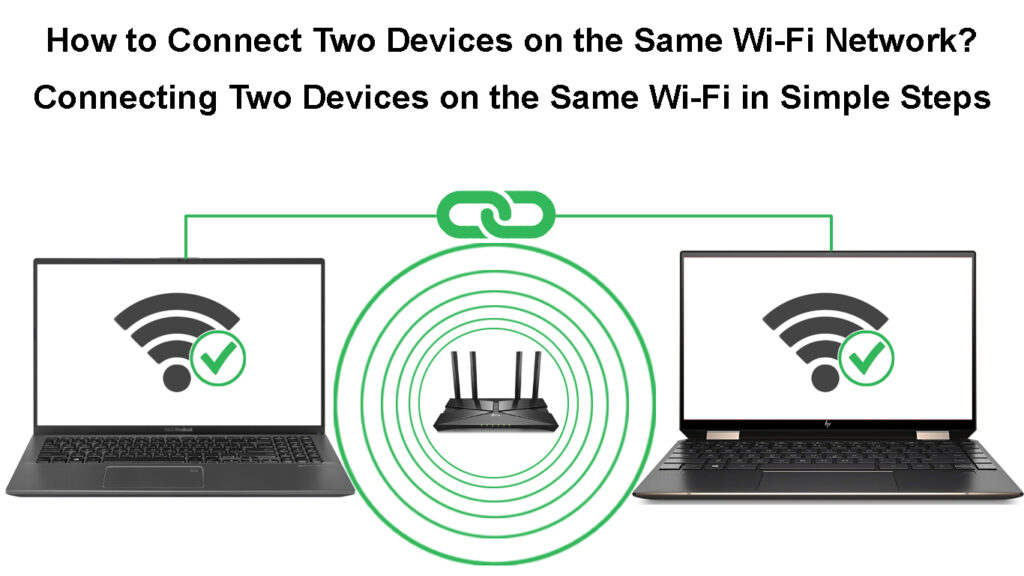
Moduri de conectare a două dispozitive la aceeași rețea
1. Conectarea a două dispozitive la rețeaua Wi-Fi de acasă
Indiferent de modelul routerului și a planului dvs. de internet, ar trebui să puteți conecta mai mult de un dispozitiv la rețeaua Wi-Fi de acasă. Ar trebui să activați pur și simplu rețeaua, să o configurați, să configurați parola și apoi să vă conectați dispozitivele.
Dacă aveți un computer Windows , ar trebui să căutați pictograma Wi-Fi pe bara de activități. Probabil va fi amplasat în partea din dreapta jos a ecranului. După ce faceți clic pe pictogramă, dispozitivul dvs. va începe să caute rețelele disponibile . Când îl vedeți pe al vostru, va trebui să faceți clic pe el și să introduceți parola pentru a vă conecta.
Conectarea la Wi-Fi în Windows 11
În cazul în care doriți să vă conectați la rețeaua Wi-Fi cu un smartphone, veți face asta navigând la setări. Apoi, va trebui să găsiți secțiunea Wi-Fi. După ce vă atingeți, veți vedea o listă de rețele wireless disponibile în jurul dvs. Ar trebui să alegeți Wi-Fi și să atingeți Connect. Puteți apoi să vă tastați parola pentru a finaliza procesul.
Conectarea la Wi-Fi pe iPhone
În funcție de modelul routerului și de planul dvs. de internet, este posibil să puteți conecta zeci de dispozitive la rețeaua de acasă . Astfel, conectarea a două dintre ele va fi destul de ușoară și nu ar trebui să afecteze puterea semnalului pe care îl primesc.
Asigurați-vă că semnalul Wi-Fi este puternic cu două dispozitive conectate
Rețelele wireless la domiciliu sunt predispuse la interferențe și perturbări care vă pot agrava conexiunea la internet . Cu cât vă conectați mai multe dispozitive la Wi-Fi, cu atât este mai mare șansele ca semnalul să fie mai slab. Din fericire, puteți face pași pentru a consolida semnalul Wi-Fi și pentru a vă asigura că toate gadgeturile dvs. au o conexiune Wi-Fi bună.
Dacă doriți să vă asigurați că aveți cel mai puternic semnal posibil, ar trebui să vă gândiți la plasarea corectă a routerului . Routerul nu trebuie ascuns într -un dulap, iar spațiul dintre acest dispozitiv și gadgeturile dvs. trebuie să fie cât mai liber. Asta înseamnă că ar trebui să îndepărtați orice piesă de mobilier și aparate mari care ar putea acționa ca o barieră pentru semnal.

În plus, routerul dvs. nu ar trebui să fie plasat în colț sau direct pe podea, deoarece acest lucru poate determina semnalul să sară și să slăbească până când ajunge la gadgeturile tale. O altă mișcare inteligentă atunci când utilizați rețeaua Wi-Fi de acasă este să rămâneți cât mai aproape de router.
În cele din urmă, ar trebui să aveți grijă de orice interferență din casa dvs. Dispozitivele Bluetooth și chiar aparatele , cum ar fi un cuptor cu microunde, vă pot perturba semnalul wireless. Prin urmare, ar trebui să utilizați aceste aparate numai atunci când trebuie. Ce este mai mult, este mai bine să oprești funcția Bluetooth pe gadgeturi care nu sunt utilizate în acest moment.
Ce este interferența Wi-Fi și cum să o reduceți?
2. Conectarea a două dispozitive folosind un cablu Ethernet
Ethernet este o tehnologie care permite o conexiune cu fir la o rețea. Când utilizați Ethernet , creați o conexiune fizică între dispozitivele dvs. și rețea care permite accesul la internet. Prezintă un mod tradițional de accesare a internetului.
În ciuda faptului că conexiunea wireless este mult mai populară, Ethernet este încă utilizat pe scară largă . Acest lucru pentru că oferă utilizatorilor un semnal mai puternic și poate fi mult mai puțin vulnerabil la interferențe și perturbări din cauza faptului că dispozitivul dvs. este conectat fizic la sursa de internet. Mai mult, mulți experți susțin că acest tip de conexiune oferă mai multă securitate și control al rețelei. Fiabilitatea și rezistența semnalului pe care o oferă fac o alternativă excelentă la o conexiune wireless.
În general, puteți conecta un număr limitat de dispozitive la internet folosind un cablu Ethernet . Acest lucru pentru că majoritatea routerelor au doar 4 porturi Ethernet. Routerele mai avansate vor avea 8 sau 16.
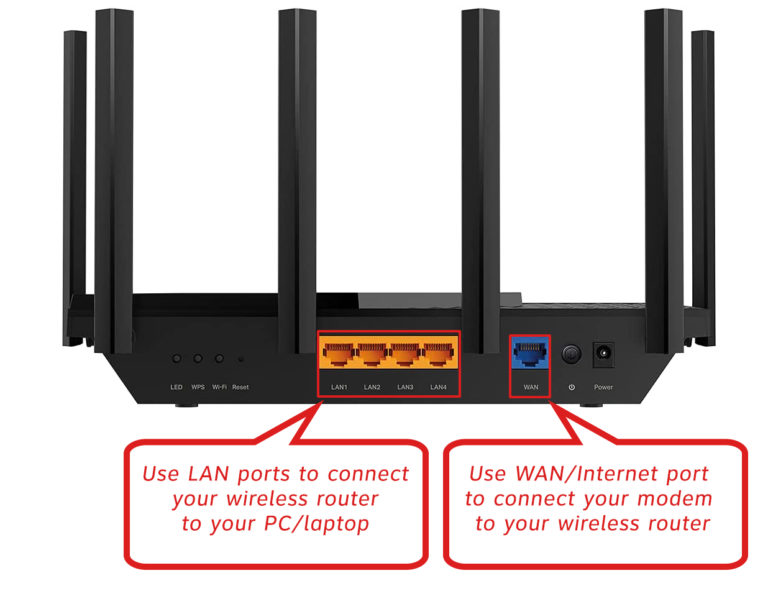
Pentru a stabili această conexiune, ar trebui să conectați un capăt al cablului la routerul dvs., iar celălalt capăt în dispozitiv. Veți vedea imediat diferența atât în puterea semnalului, cât și în fiabilitatea conexiunii.
Cum se conectează mai multe dispozitive la internet cu un cablu Ethernet
Pentru a conecta corect mai multe dispozitive (mai mult de 4) la internet folosind un cablu Ethernet, veți avea nevoie de un gadget suplimentar - routerul dvs. poate gestiona probabil până la 4 dispozitive. Există diferite gadgeturi care vă vor permite să împărțiți conexiunea Ethernet. Utilizarea unui comutator de rețea Ethernet este probabil cel mai bun.

Scopul principal al comutatorului Ethernet este de a permite mai multor dispozitive să utilizeze conexiunea Ethernet. Are mai multe porturi la care vă puteți conecta dispozitivele. După ce îl achiziționați, va trebui să introduceți un capăt în routerul dvs. și pe celălalt în comutator. Apoi, puteți conecta toate dispozitivele dvs. la comutator pentru a le permite să acceseze internetul printr -o conexiune Ethernet.
Această metodă nu va încetini conexiunea, deoarece pachetele de date sunt furnizate dispozitivului la care sunt destinate. Astfel, nu sunt împărtășite cu alte dispozitive de pe comutator.
Comutatoarele Ethernet au explicat
După cum am menționat, există și alte metode de împărțire a conexiunii dvs. Ethernet. Unele dintre ele includ un cablu de splitter Ethernet, un alt router și un hub Ethernet.
3. Conectarea a două dispozitive între ele folosind o rețea wireless ad hoc
Rețeaua wireless ad hoc, cunoscută și sub numele de Wanet , aparține familiei rețelelor din zona locală. Principala diferență între rețeaua ad-hoc și Wi-Fi-ul obișnuit este că cel ad hoc nu are nevoie de echipamente de rețea reale. Acest lucru pentru că permite dispozitivelor să se conecteze între ele în loc de router. Deci, este o formă de conexiune peer-to-peer și permite dispozitivelor din rețea să acceseze reciproc resursele.
Această metodă de conectare a dispozitivelor dvs. funcționează destul de bine, dar este de obicei cea mai bună pentru conexiunile temporare. Nu oferă aceleași caracteristici pe care le face Wi-Fi-ul obișnuit. Unele dintre principalele diferențe între infrastructură și rețeaua ad-hoc includ intervalul, puterea semnalului și securitatea, toate fiind mai bune cu o conexiune Wi-Fi obișnuită.
Crearea unei rețele ad -hoc
Puteți utiliza prompt de comandă sau Windows PowerShell pentru a crea o rețea wireless ad hoc. Chiar dacă ambele programe vă vor permite să finalizați cu succes procesul, PowerShell poate fi o alegere mai bună, deoarece vă va oferi mai multe opțiuni.
Înainte de a începe să creezi rețeaua, va trebui să verificați dacă chiar puteți crea unul pe dispozitivul dvs. Veți face asta rulând mai întâi metoda preferată de configurare ca administrator. Apoi, ar trebui să tastați driverele netsh WLAN. Veți vedea o listă de specificații. Printre aceștia, va trebui să căutați rețea găzduită acceptată. În cazul în care vedeți nu, va trebui să vă actualizați driverul. Dacă acest lucru nu -l rezolvă, dispozitivul dvs. nu va putea crea o rețea ad -hoc.

În cazul în care vedeți un da, ar trebui să vă gândiți la numele rețelei și parola. Să spunem că numele rețelei este x, iar parola este Y. Va trebui să tastați netsh wlan set hostednetwork mod = permite x = adhoc y = parola.

Pentru a începe rețeaua, ar trebui să tastați Netsh WLAN Start Network găzduit. Rețeaua dvs. ad -hoc va fi acum vizibilă pentru alte gadgeturi.

Când doriți să dezactivați rețeaua, ar trebui să accesați promptul de comandă sau PowerShell și să tastați Netsh WLAN Stop HostedNetwork.
Rețele ad hoc explicate
Linia de jos
Există diverse modalități de a conecta două dispozitive pe același Wi-Fi. Alegerea depinde de nevoile dvs.
Dacă doriți ca opțiunea de a conecta mai mult de două gadgeturi la o rețea și nu doriți să treceți prin dificultatea de a crea o conexiune fizică, o conexiune Wi-Fi este cea mai bună opțiune. Pe de altă parte, utilizatorii care doresc o conexiune puternică și fiabilă ar trebui să meargă pentru cablul Ethernet .
Dacă doriți să conectați mai multe dispozitive (mai mult de 4) folosind un cablu Ethernet, va trebui să utilizați un gadget suplimentar precum un comutator Ethernet. În cele din urmă, pentru o conexiune temporară, fără a fi nevoie de infrastructură de rețea, ar trebui să optați pentru o rețea wireless ad hoc.
